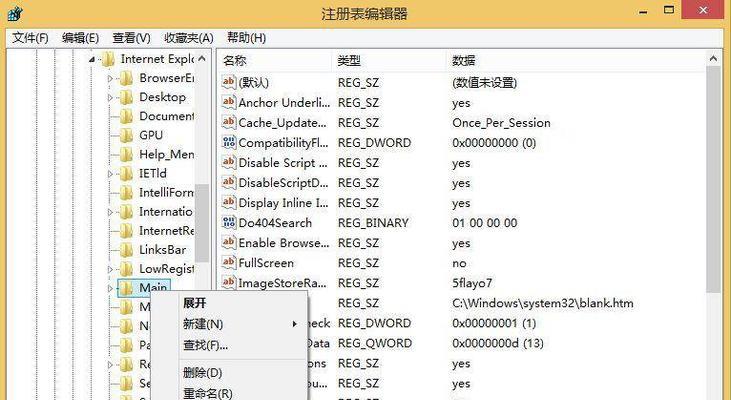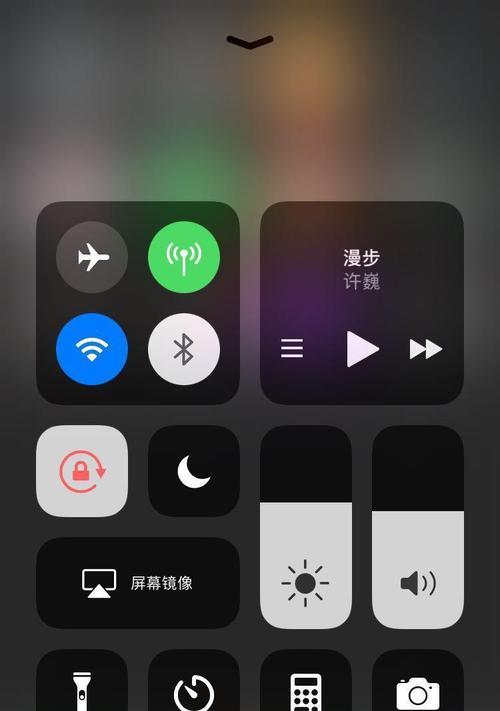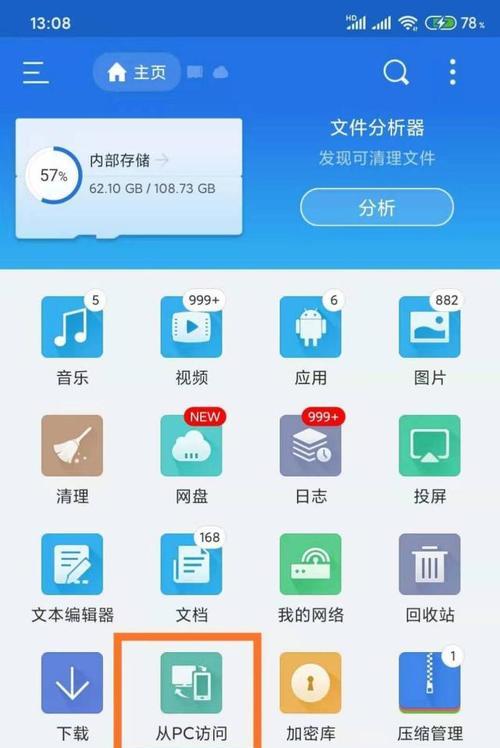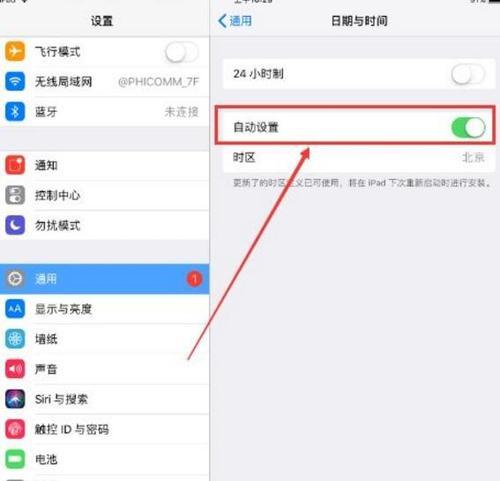随着科技的不断进步,电脑已经成为了我们日常生活中必不可少的工具。在使用电脑的过程中,我们经常需要截图来记录重要信息、分享精彩瞬间或解决问题。然而,对于一些初学者来说,截图可能是一项挑战。本文将介绍电脑中最简单的7种截图方法,帮助你轻松捕捉精彩瞬间。
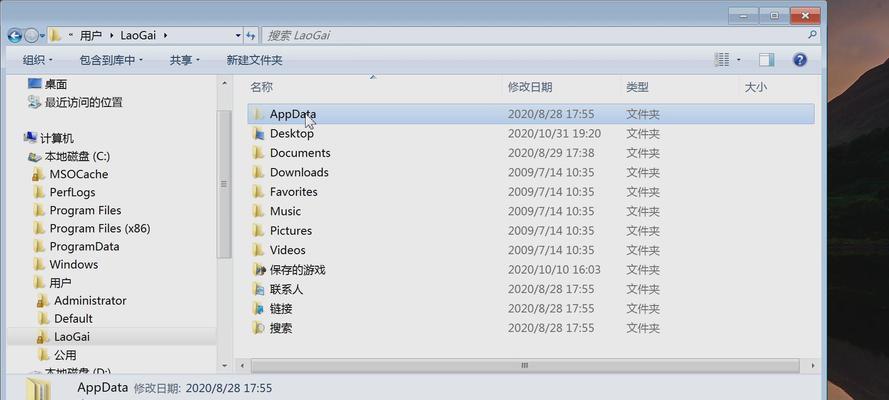
全屏截图
利用快捷键"PrintScreen"(打印屏幕),可以快速捕捉整个屏幕上的内容。只需按下该键,然后将截图粘贴到任意编辑软件中即可保存。
活动窗口截图
如果只需要截取当前活动窗口的内容,可以使用组合快捷键"Alt+PrintScreen"(同时按下Alt和打印屏幕键)。这样可以避免在截图中包含其他无关窗口的内容。
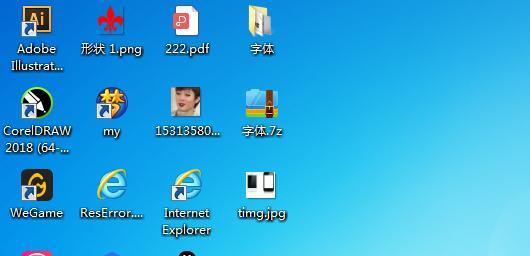
矩形区域截图
有时候,我们只需要截取屏幕上的一个特定区域。这时可以利用Windows自带的“剪贴板”工具,选择"剪切"或"复制"选项,然后在编辑软件中粘贴,即可得到所需的矩形区域截图。
滚动截图
当我们需要截取整个网页或长文档的内容时,单纯的全屏截图就不够用了。这时可以使用第三方软件,如Snagit或FireShot,它们提供了滚动截图功能,能够自动将整个页面滚动并截取下来。
菜单或下拉列表截图
有时候,我们需要截取菜单或下拉列表中的选项。在这种情况下,可以使用快捷键"Alt+PrintScreen"来截取活动窗口的内容,然后在编辑软件中裁剪所需区域即可。
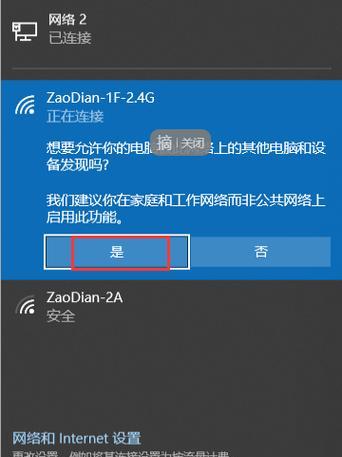
特定窗口截图
有时候,我们只想截取某个特定的窗口,而不是整个活动窗口。这时可以使用第三方软件,如LightShot或Greenshot,它们提供了拖动选择窗口并截取的功能。
延迟截图
在某些情况下,我们需要给自己一些时间来准备截图,如打开菜单、激活窗口等。这时可以使用延迟截图功能,如在Windows中使用"Windows键+G"打开游戏栏工具,并选择相应的延迟时间后进行截图。
通过掌握这些电脑中最简单的7种截图方法,你将能够轻松捕捉精彩瞬间,记录重要信息或解决问题。无论是初学者还是有经验的电脑用户,这些技巧都将极大地提升你的工作效率和便利性。现在就尝试一下吧!